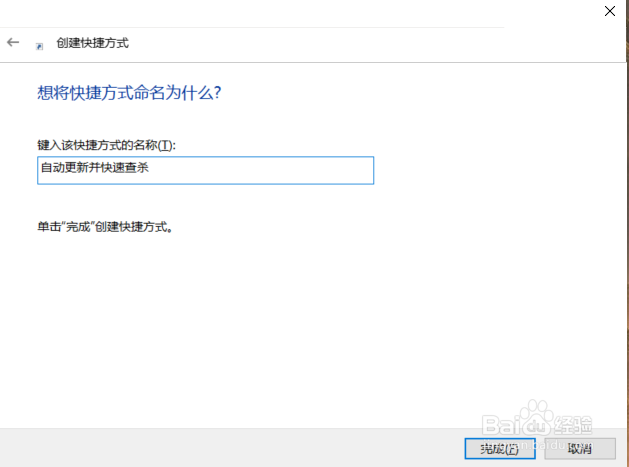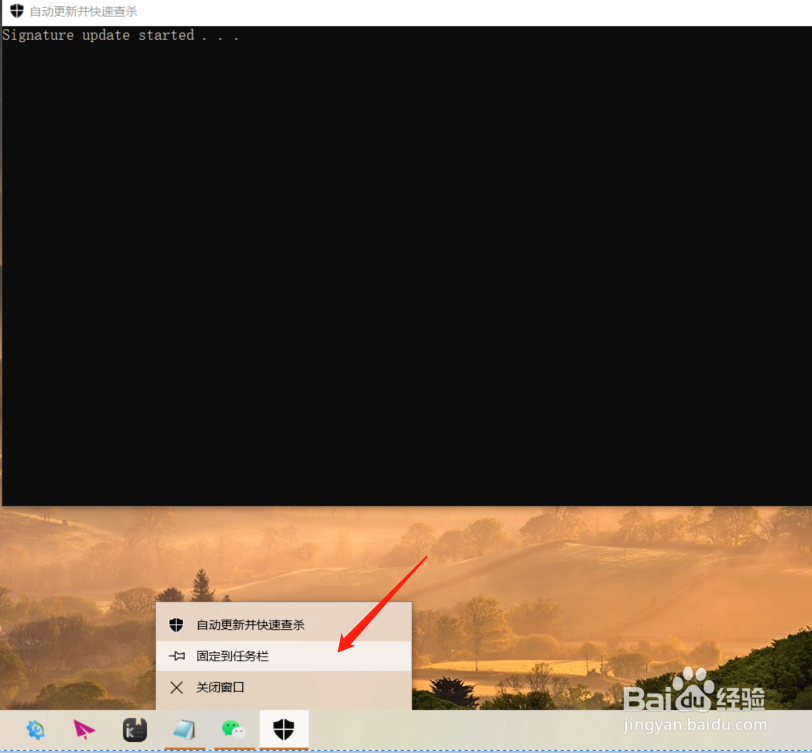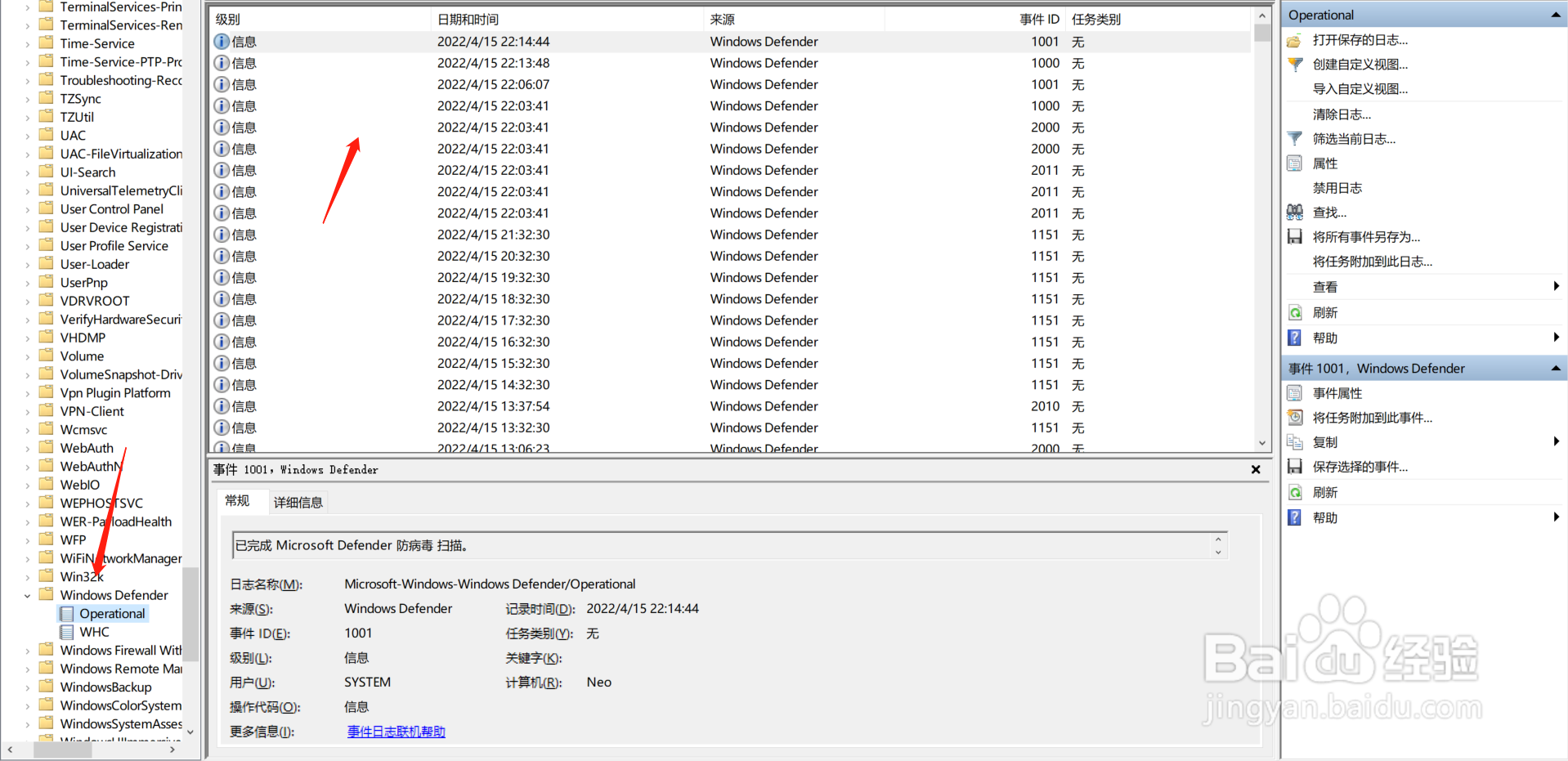一般情况下,Windows 10会自动定期更新病毒库,并在电脑使用过程中自动进行安全查杀。但遇到特殊情况,用户需要进行手动检查的时候,肯定希望确认升级到最新病毒库再执行快速查杀,这就需要先进入安全中心,再查看病毒库信息,可能需要手动升级,然后执行查杀操作,过程相当麻烦。其实对经常需要手动查杀的用户,还有一种更为便捷的办法——创建升级与快速扫描二合一快捷键方式。
工具/原料
联想X1
Windows10
1. 创建升级与快速扫描二合一快捷方式
1、首先,右击桌面空白处,创建一个快捷方式。在“请键入对象的位置”框中,输入以下命令:"C:\Program Files\Windows Defender\MpCmdRun.exe" /SignatureUpdateAndQuickScan
2、注意,命令中的引号为半角双引号,它与后面的参数间用半角空格分隔。
3、接下来输入快捷方式的名称,如“自动更新并快速查杀”。点击“完成”按钮,创建桌面快捷方式。
4、然后,桌面上出现盾牌图标,双击该图标即可进行自动更新和快速扫描。
5、可以将上述桌面快捷方式固定到Windows任务栏,以后便可以随时点击该图标,非常方便地进行病毒库升级和自动快速扫描。
2. 查看快速扫描记录以发现问题
1、完成快速扫描之后,会自动弹出扫描结果提示框,点击查看扫描结果。
2、也可以打开事件查看器,在“Microsoft\Windows\Windows Defender\Operational”下,查看有关扫描结果的更多信息。